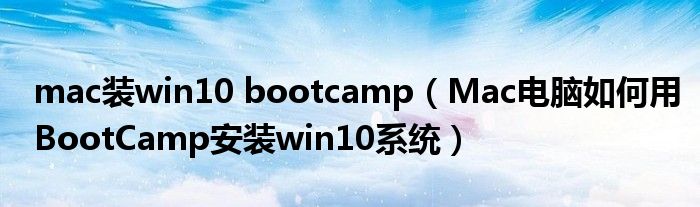
大家好,今天小悦来为大家解答以上问题。mac装win10 bootcamp,Mac电脑如何用BootCamp安装win10系统很多人还不知道,现在让我们一起来看看吧!
具体如下:1. 首先第一步打开电脑浏览器,根据下图所示,搜索并下载Windows10系统镜像文件。
2. 第二步根据下图箭头所指,先点击【应用程序】,接着找到并点击【Boot Camp助理】图标。
3. 第三步在弹出的窗口中,根据下图所示,依次勾选【创建Windows8或更高版本的安装盘、从Apple下载最新的Windows支持软件】。
4. 第四步在跳转的页面中,根据下图箭头所指,先选择Windows10系统ISO映像,接着选择目的磁盘。小编以【U盘】为例。
5. 第五步在弹出的窗口中,根据下图箭头所指,点击【继续】选项。
6. 第六步根据下图所示,正在下载Windows支持软件。
7. 第七步下载完成后,先将电脑重启,接着按住【OPTION】键,在跳转的页面中根据下图箭头所指,点击【U盘】图标。
8. 第八步进入【Windows安装程序】页面后,根据下图所示,按照提示完成安装。
9. 第九步进入系统后,根据下图所示,找到并双击【BootCamp】文件夹。
10. 最后找到并双击【Setup】选项,在弹出的窗口中根据下图所示,正在安装选定的程序功能,等待安装完成即可。
以上就是Mac电脑如何用BootCamp安装win10系统的方法。
本文到此结束,希望对大家有所帮助。









